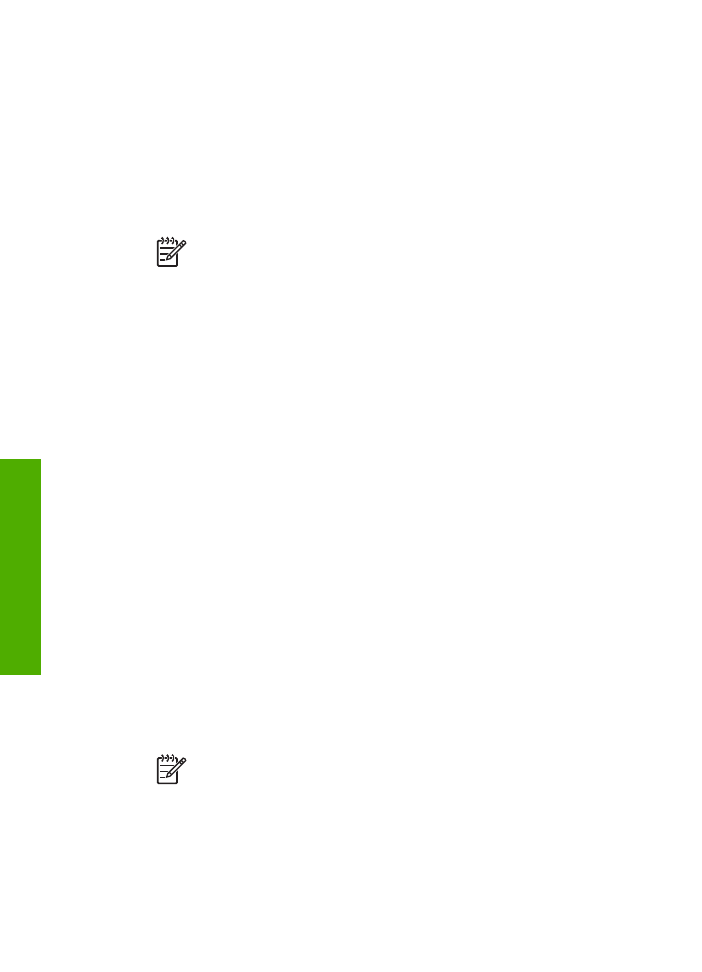
Aygıt güncelleştirme (Windows)
Bir Windows bilgisayarda aygıtınız için bir güncelleştirme almak üzere aşağıdakilerden
birini kullanın:
●
HP All-in-One adresinden
www.hp.com/support
aygıtınız için bir güncelleştirmeyi
karşıdan yüklemek için Web tarayıcınızı kullanın. Dosya kendiliğinden açılır, .exe
uzantılı bir uygulama dosyasıdır. .exe dosyasını çift tıklattığınızda
Aygıt
Güncelleştirme Sihirbazı
bilgisayarınızda açılır.
●
HP destek web sitesinde önceden belirlenmiş aralıklarla güncelleştirme aramak için
Yazılım Güncelleştirme
yardımcı programını kullanın.
Not
Windows kullanıcısıysanız,
Yazılım Güncelleştirme
yardımcı
programını (bilgisayarınızda yüklü olan
HP Image Zone
yazılımının bir
parçası) aygıt güncelleştirmeleri için önceden belirlenmiş aralıklarda HP
desteği web sitesinde arama yapmak üzere ayarlayabilirsiniz.
Yazılım
Güncelleştirme
yardımcı programının en son sürümüne sahip değilseniz,
yükleme sırasında bilgisayarınızda yükseltmenizi isteyen bir iletişim kutusu
açılır. Programı yükseltmeyi seçin.
Yazılım Güncelleştirme
yardımcı
programı hakkında daha fazla bilgi için ekrandaki
HP Image Zone
Yardım
'ına bakın.
Aygıt güncelleştirmesi kullanmak için
1.
Aşağıdakilerden birini yapın:
–
www.hp.com/support
adresinden yüklediğiniz güncelleştirme .exe dosyasını
çift tıklatın.
–
İstendiğinde,
Yazılım Güncelleştirme
uygulaması tarafından bulunan aygıt
güncelleştirmesini kabul edin.
Aygıt Güncelleştirme Sihirbazı
bilgisayarınızda başlar.
2.
Hoş Geldiniz
ekranında,
İleri
'yi tıklatın.
Aygıt Seç
ekranı görünür.
3.
Listeden HP All-in-One aygıtınızı seçin ve
İleri
'yi tıklatın.
Önemli Bilgiler
ekranı görüntülenir.
4.
Bilgisayarınızın ve aygıtınızın belirtilen koşulları karşıladığından emin olun.
5.
Koşulları karşılıyorsanız,
Güncelleştir
'i tıklatın.
Aygıt Güncelleştiriliyor
ekranı görüntülenir. HP All-in-One aygıtınızın kontrol
panelinde bir ışık yanıp sönmeye başlar.
Güncelleştirme yüklendiğinde ve aygıtınızda açıldığında, kontrol paneli ekranının
rengi yeşil olur.
6.
Güncelleştirme yapılırken aygıtınızın bağlantısını kesmeyin, kapatmayın veya
aygıtınızda başka işlemler gerçekleştirmeyin.
Not
Güncelleştirmeye müdahale ederseniz veya güncelleştirmenin
yapılamadığını belirten bir hata mesajı alırsanız, yardım için HP desteği
arayın.
HP All-in-One aygıtınız kapatılıp yeniden başlatıldıktan sonra bilgisayarınızda
güncelleştirme işleminin tamamlandığını bildiren bir ekran görünür.
Aygıtınız güncelleştirilmiştir. Artık HP All-in-One aygıtını güvenle kullanabilirsiniz.
Bölüm 11
100
HP Officejet 5600 All-in-One series
Sorun Giderme